华为手机作为中国本土品牌,受到越来越多消费者的关注和喜爱。在手机的使用过程中,桌面布局和图标排列显得尤为重要。对于华为手机的桌面管理以及图标排列方法,以及屏幕布局技巧,我们可以进行一些简单的设置和调整,以使手机更加符合个人的使用习惯和喜好。下面我们来了解一下华为手机桌面管理的具体方法。
华为手机桌面图标排列方法及屏幕布局技巧
将图标移动到另一个桌面
1、错误:长按图标,拖动图标移来移去。
注:图片中方框表示手指,箭头表示方向。
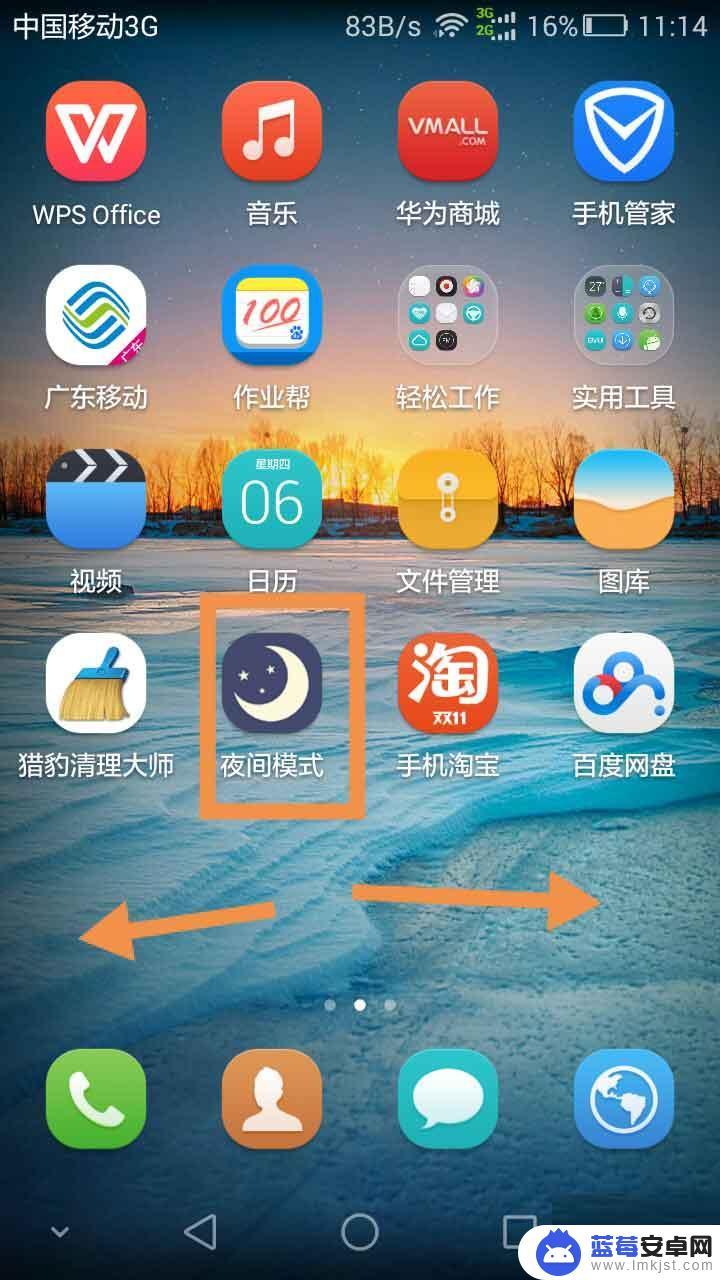
2、正确:一手指长按图标,另一只手指在空余处拖动。
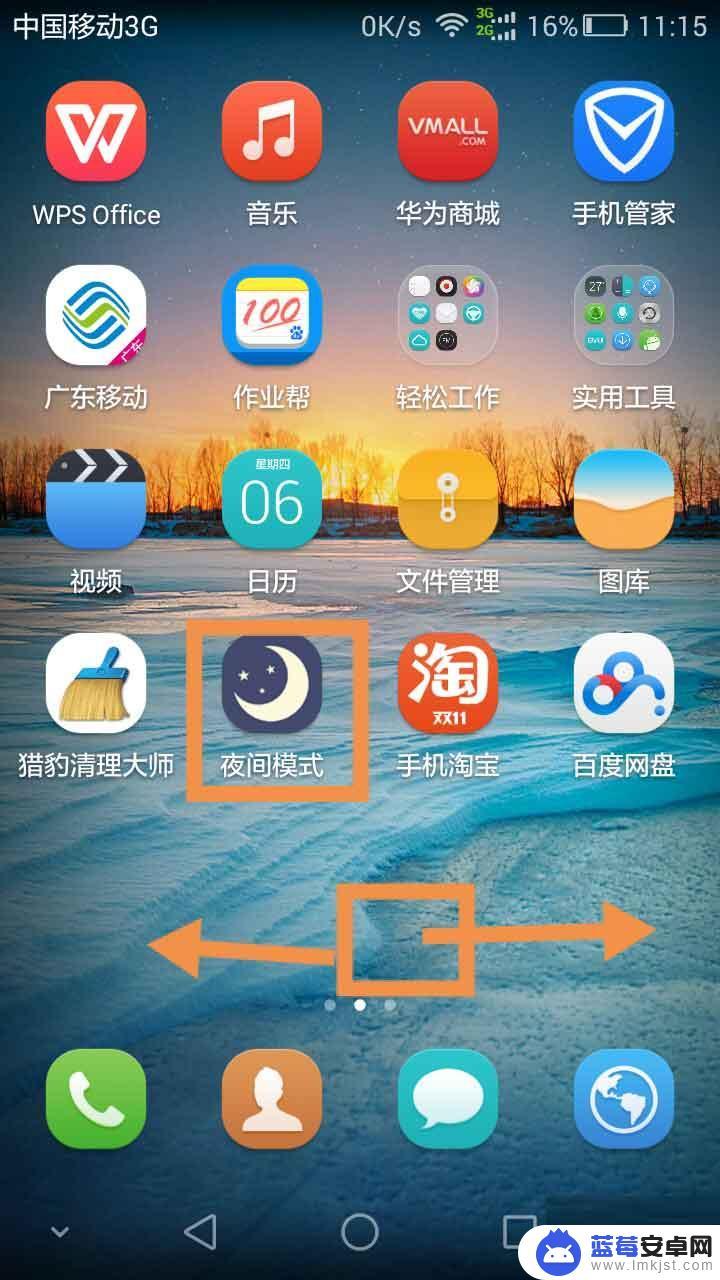
管理桌面图标
1、错误:在普通模式下用手一个个将桌面图标移动到指定位置。麻烦不说,震动也很烦人。
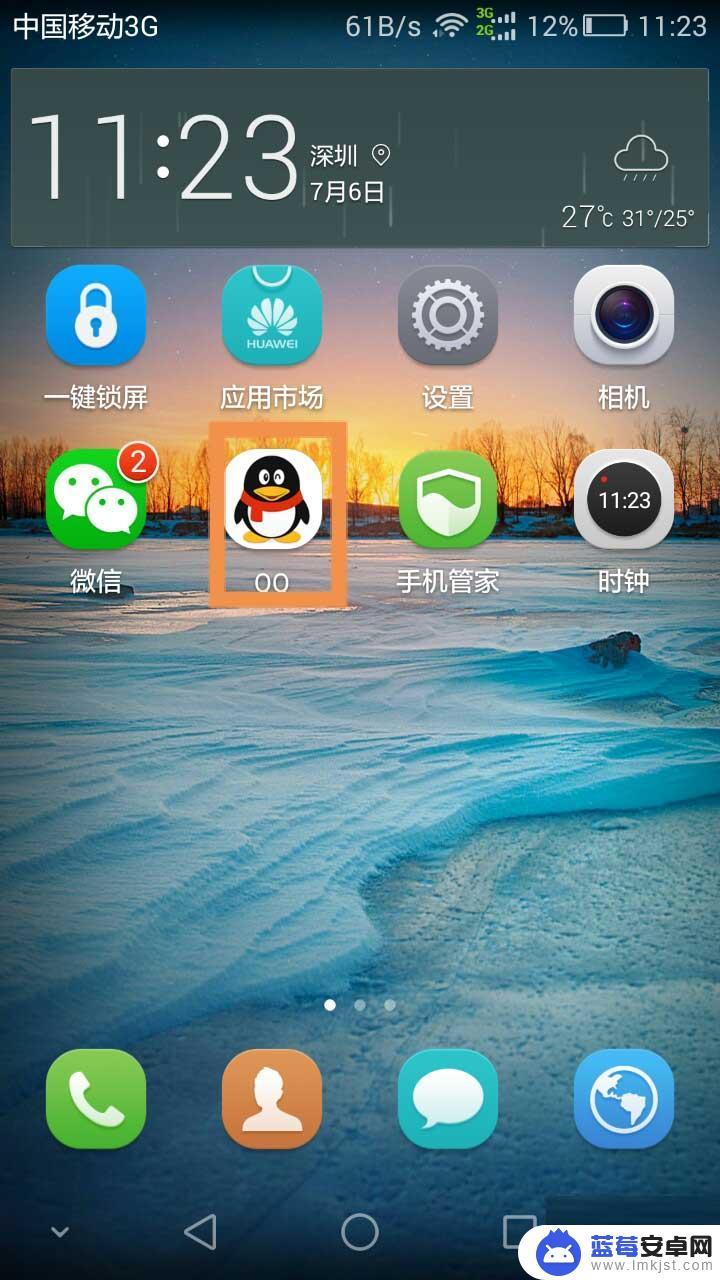
2、正确:进入桌面管理模式管理图标。
方法一:手指长按桌面空白处。
方法二:双指向内滑动。
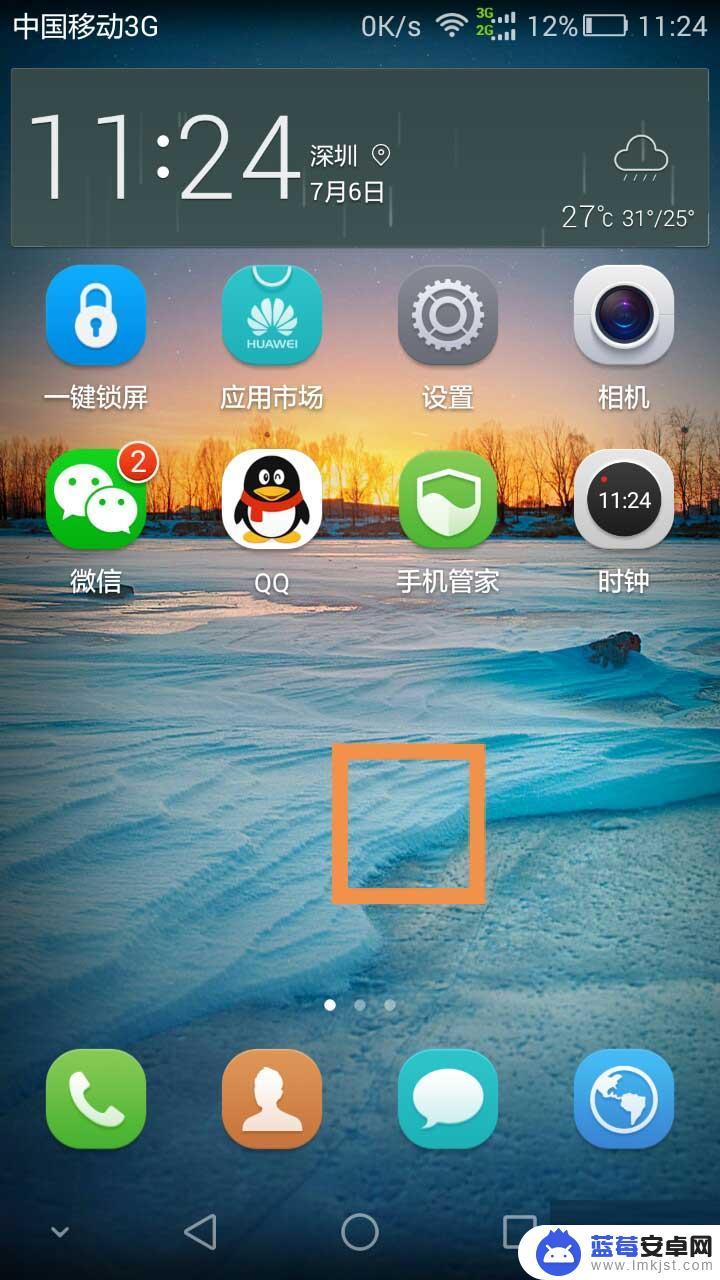
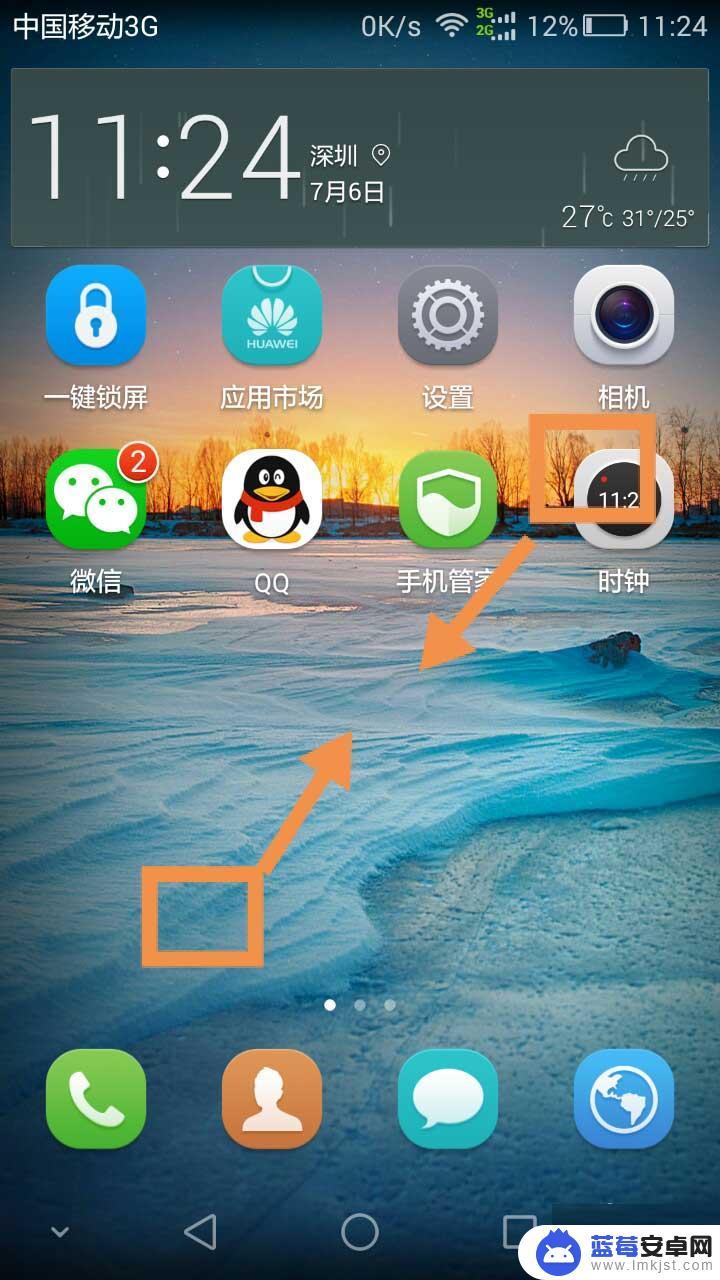
3、桌面管理模式如图。

如何管理屏幕
1、错误:在桌面管理模式下移动屏幕。
2、正确:进入屏幕管理模式。
方法:三指内滑。
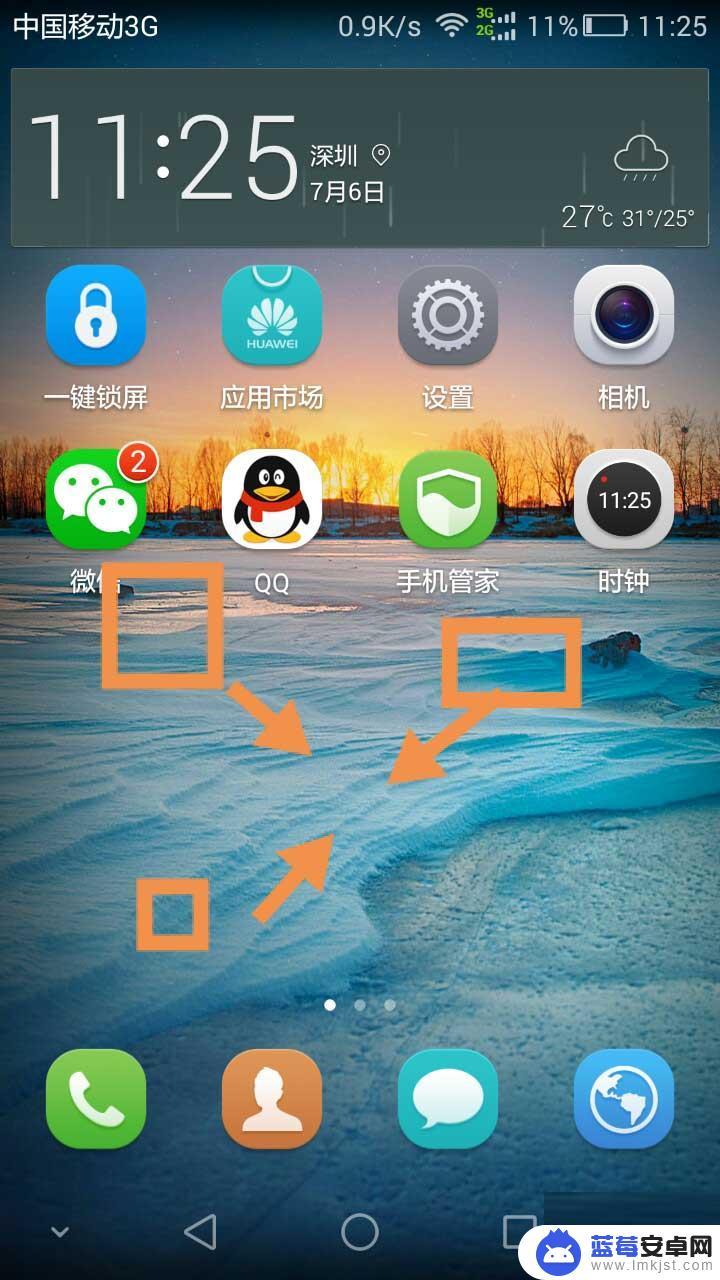
3、屏幕管理模式如图。
ps:哪个小房子亮,则哪个屏幕是主屏。按HOME键时会强制跳回主屏。主屏一般放置重要软件。
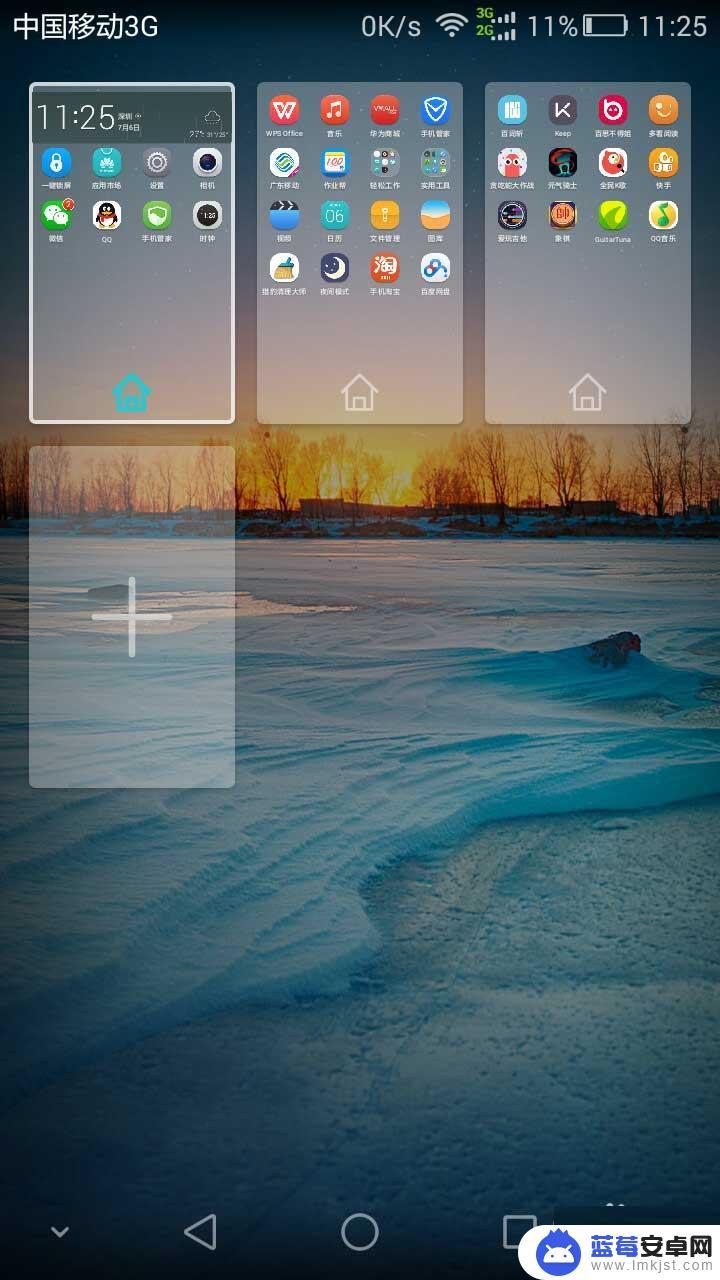
如何使桌面图标在重启后不变乱
1、首先,输入你的机主密码,进入机主模式。如果不知道什么是机主密码,就把在手机上设置的密码全输一遍。看看哪一个跟你平时常用的密码不一样,但是仍能进入桌面。
2、打开设置。进入“安全”。
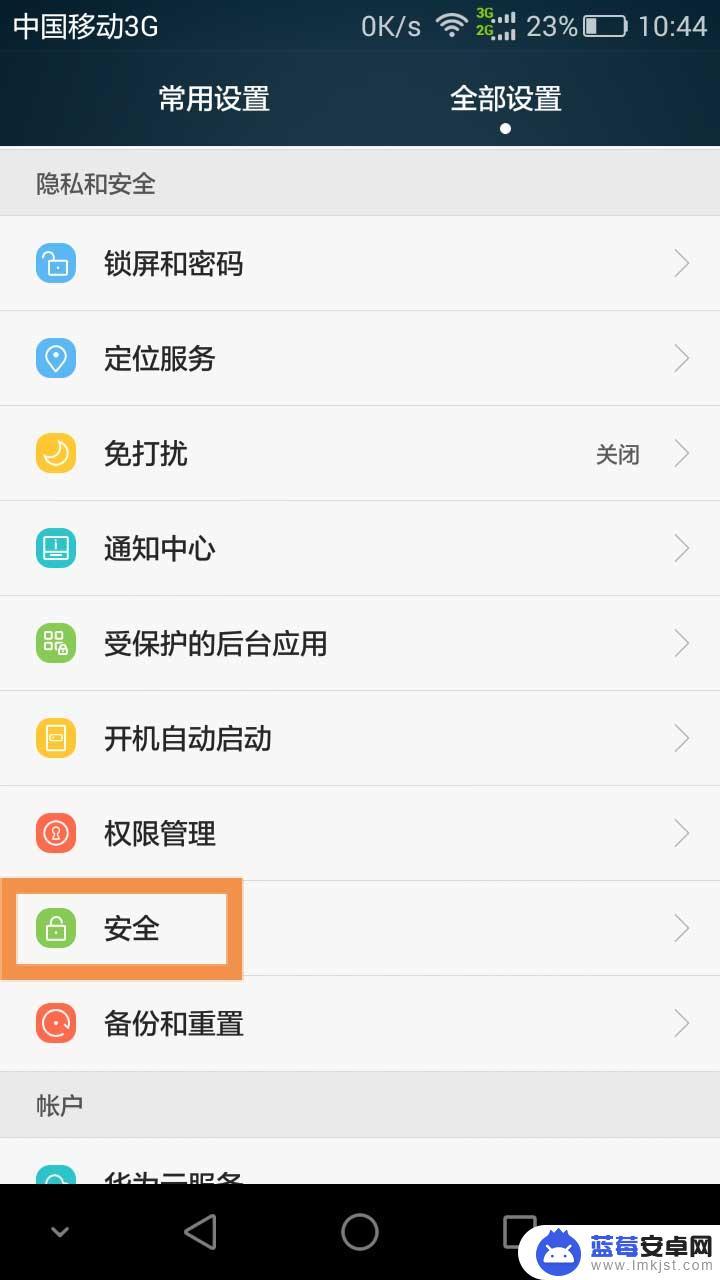
3、打开隐私保护。
注:此项只有在机主模式下才会出现。
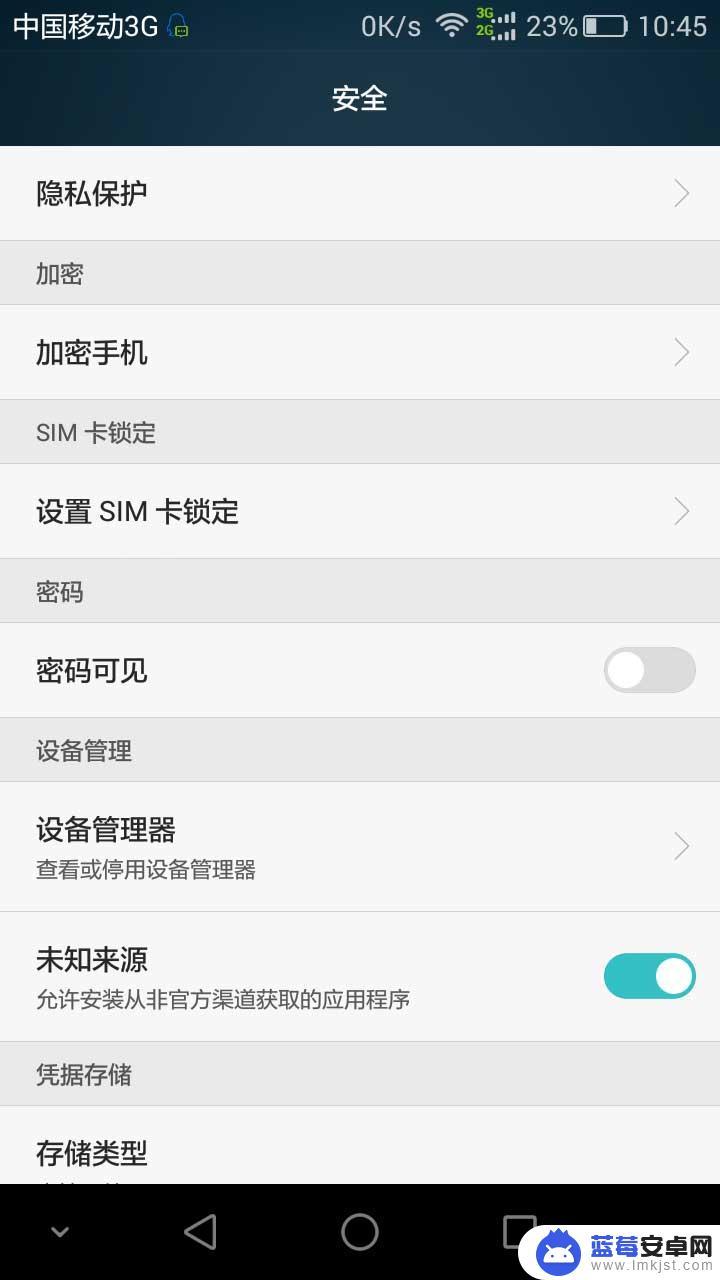
4、输入机主密码,进入。可发现手机分为访客模式和机主模式两种。在访客模式下改变的桌面图标位置系统是不承认的,故重启之后图标按机主模式排列。所以请在机主模式下管理桌面图标。
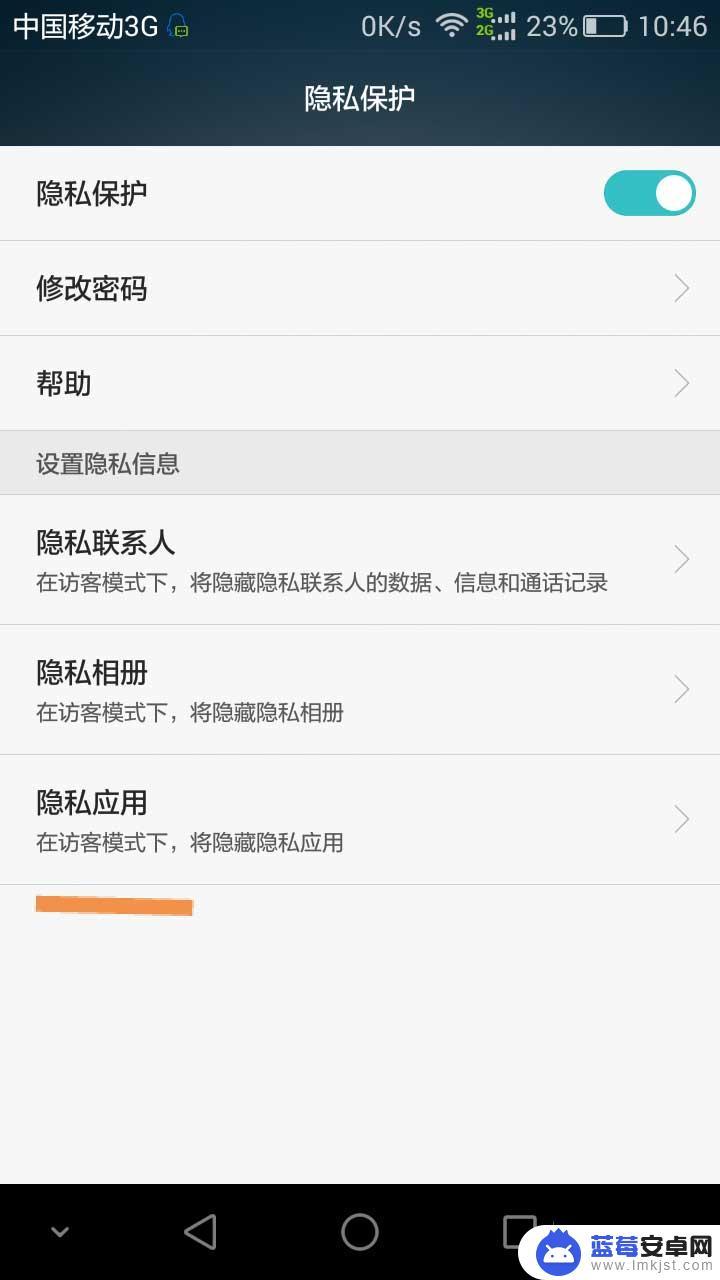
5、若经过以上步骤,访客桌面重启之后还是会乱。请在机主模式下打开设置-应用管理-华为桌面,清除数据。回到桌面,管理桌面图标。回到访客模式后再重启,桌面图标就不会乱了。安装卸载软件,管理桌面图片请在机主模式下进行。
华为手机桌面管理非常方便,您可以长按任意图标进行移动或删除。您还可以设置屏幕布局,包括图标大小、字体大小等。此外,建议保持桌面整洁,以便您快速找到所需应用,并通过设置文件夹将相似的应用程序组合在一起。通过这些技巧,您可以轻松有效地管理您的华为手机桌面。












